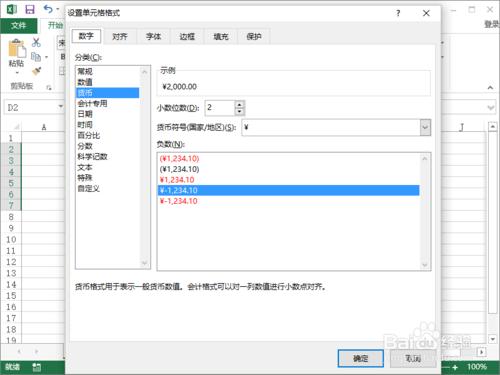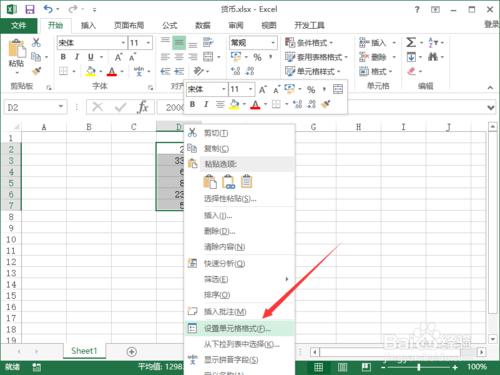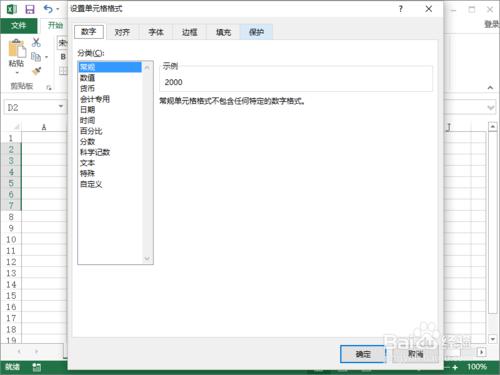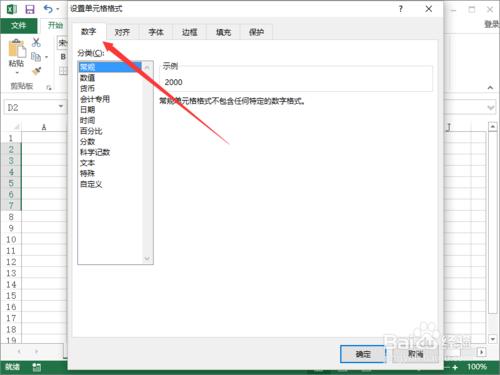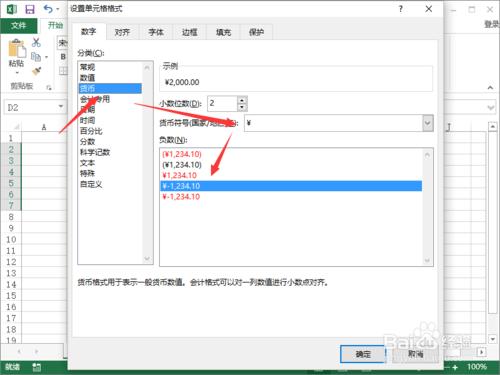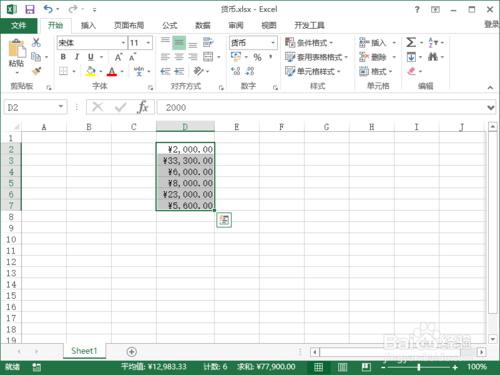Excel2013中,貨幣數字格式僅適用於單元格中的資料為貨幣數字的情況,設定為貨幣數字格式的單元格中將新增指定的貨幣符號。一起來看看吧!
工具/原料
電腦
Excel2013
方法/步驟
一、在電腦桌面的Excel2013工作簿程式圖示上雙擊滑鼠左鍵,將其開啟執行。並開啟需要進行編輯的Excel表格檔案。如圖所示;
二、在開啟的Excel2013工作薄視窗中,選中需要轉換的單元格,點選滑鼠右鍵,在彈出的選單選項中點選“設定單元格格式”選項。如圖所示;
三、點選“設定單元格格式”選項後,這個時候會彈出“設定單元格格式”選項對話方塊。如圖所示;
四、在“設定單元格格式”選項對話方塊中,選擇“數字”選項卡。如圖所示;
五、在“數字”選項卡的“分類”中選擇“貨幣”,貨幣符號中選擇“¥”,負數中選擇“¥-1,234,10”。然後再點選“確定”按鈕。如圖所示;
六、回到Excel編輯區域,即可看到編輯貨幣格式後的效果。如圖所示;